Носените устройства станаха доста често срещани. Сегашната линия на проследяване на дейности и смарт часовници не е евтина. Вероятно можете да намерите супер евтин проследяващ активност от Xiaomi, но ако търсите нещо от Apple, Samsung, LG или дори Nokia, лесно ще видите трицифрена ценова точка. Много функции на смартфоните вече са обвързани с носими, напр. функцията Smart Lock в Android. Ако не искате да купувате (и носите) устройство, за да използвате Smart Lock, можете вместо това да използвате домашния или служебния си адрес, за да държите телефона си отключен у дома.
За да запазите телефона си отключен у дома, ще ви е необходим телефон с Android, работещ с Android версия, която има Smart Lock. Също така ще трябва да имате активирани услуги за местоположение на телефона си.
Smart Lock в Android не работи само с тялотосензори или носими устройства. Може да работи и с локации. Тъй като това е продукт на Google, той работи с Google Maps, за да идентифицира „безопасни места“, но той се нуждае от GPS данни, за да знае къде се намирате, следователно е необходимо да поддържате услугите за местоположение.
Добавете начална страница към Google Карти
Отворете Google Карти на вашия телефон или на вашияработен плот. Влезте в същия профил в Google, който използвате на телефона си с Android. Кликнете върху иконата на хамбургера горе вляво и изберете Вашите места. В раздела Етикети изберете Начало и въведете домашния си адрес. Освен това можете да откриете автоматично местоположение, когато активирате тази функция в приложението Настройки на вашия телефон. Всъщност е по-точно, но трябва да сте вкъщи, за да го използвате, за да откриете точно местоположението на вашия дом.
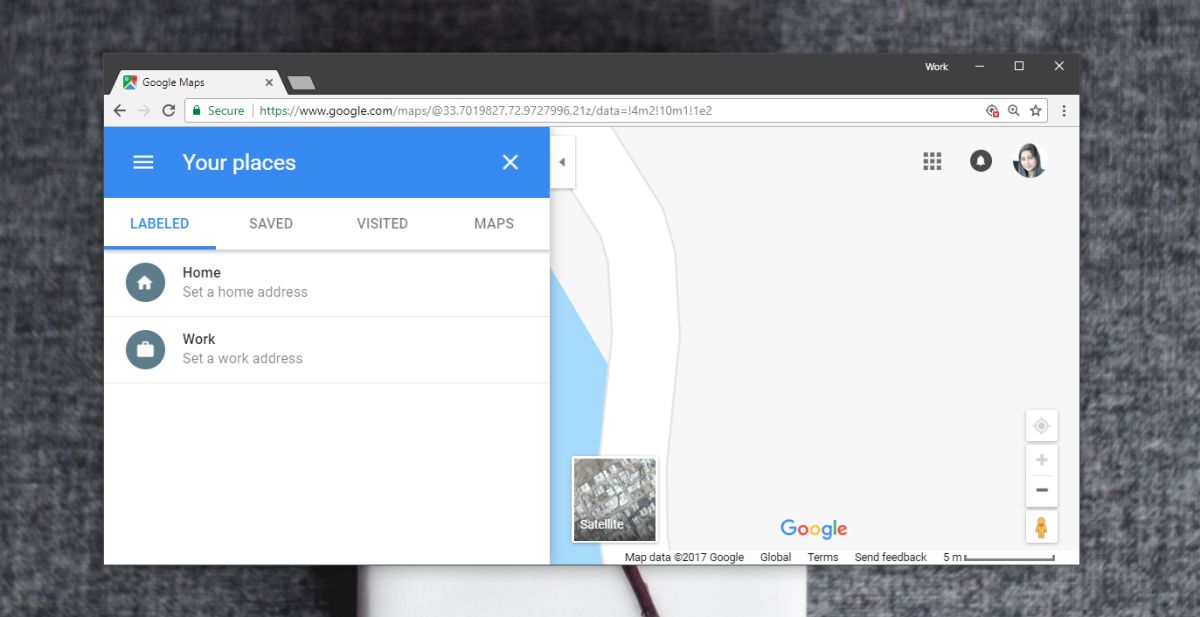
Smart Lock - надеждни места
Отворете приложението Настройки и отидете на Security &Местоположение. Докоснете Smart Lock и докоснете надеждни местоположения. Ако вече сте добавили своето начално местоположение, просто го изберете от изброените. Ако не сте добавили местоположение, докоснете бутона Добавяне на местоположение и Android ще открие текущото ви местоположение на картата.
Можете да го използвате или да се придвижите до друго място, за да зададете доверено място. Това е всичко, което трябва да направите.
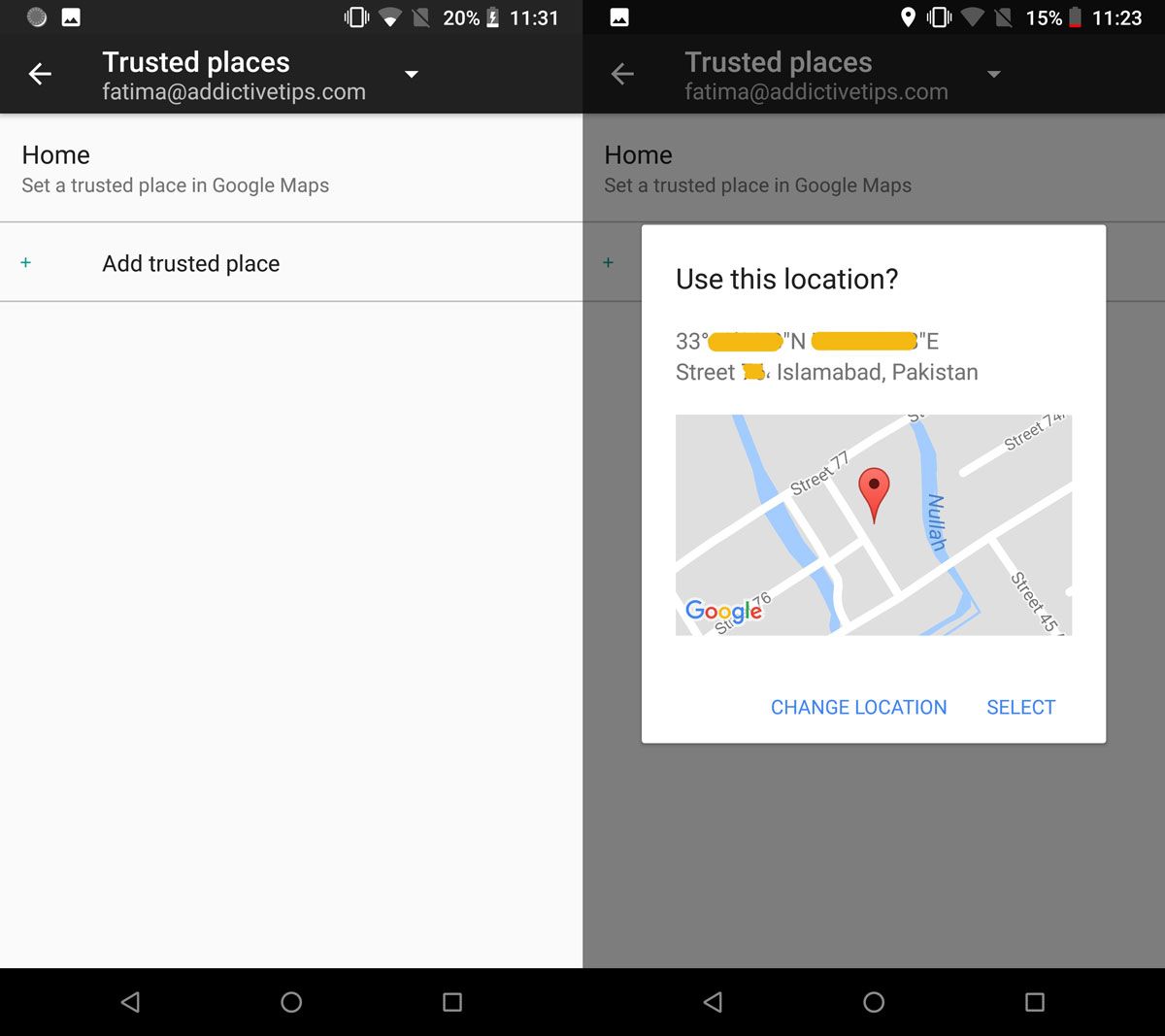
Можете да премахнете местоположение, като го докоснете иизбиране на опцията Изтриване в менюто, което се показва. Ако някога искате да изключите тази функция, ще трябва да изтриете довереното място от същия този екран. Това няма да повлияе на вашите запазени местоположения в Google Maps, тъй като се поддържа отделно и се използва само като предложено местоположение.
Можете да използвате това за много места, дори да работите, ако чувствате, че никой няма да опита и да получи достъп до телефона ви без ваше разрешение. Просто внимавайте кои места добавяте към доверените.













Коментари